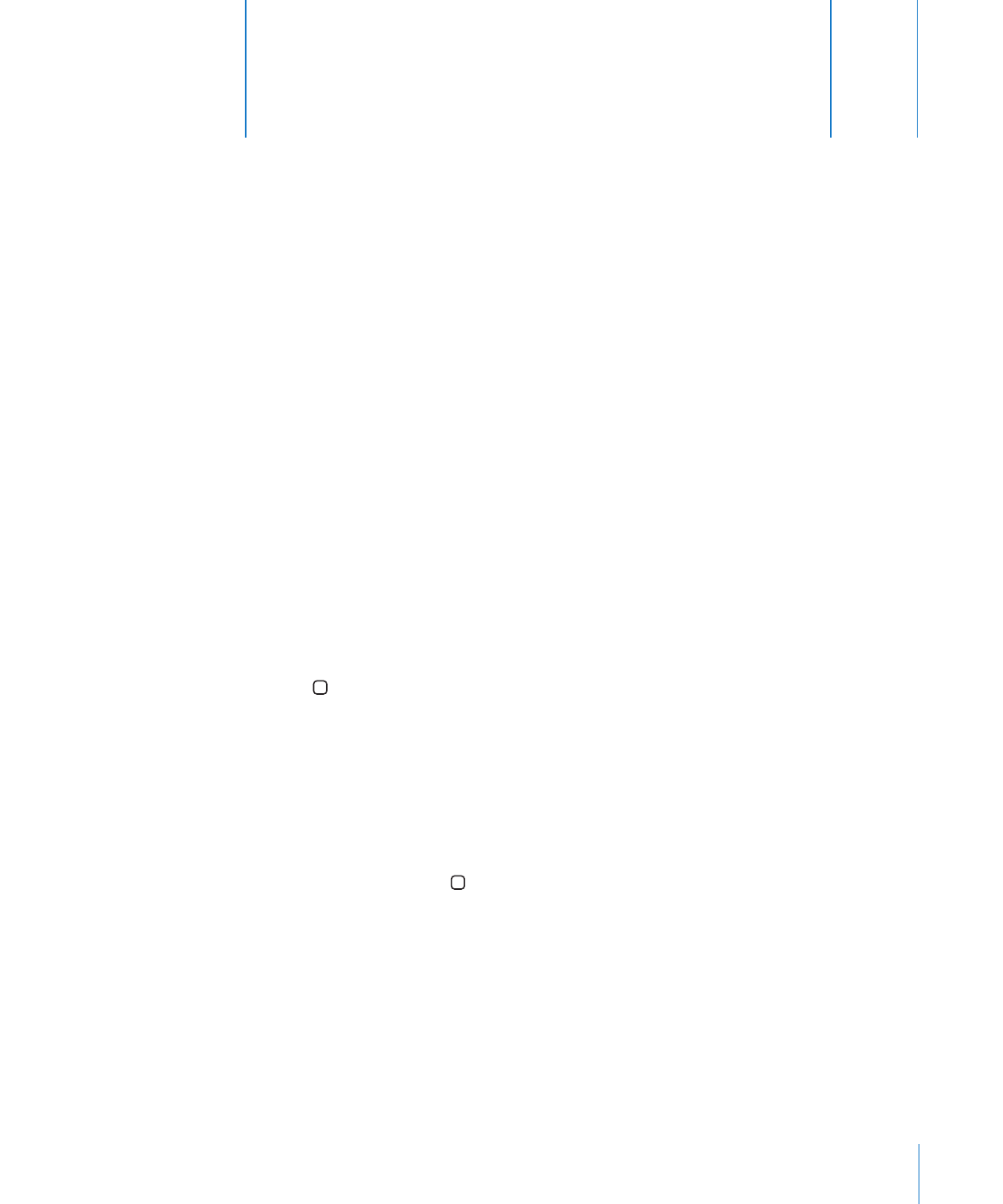
Podrška i ostale informacije
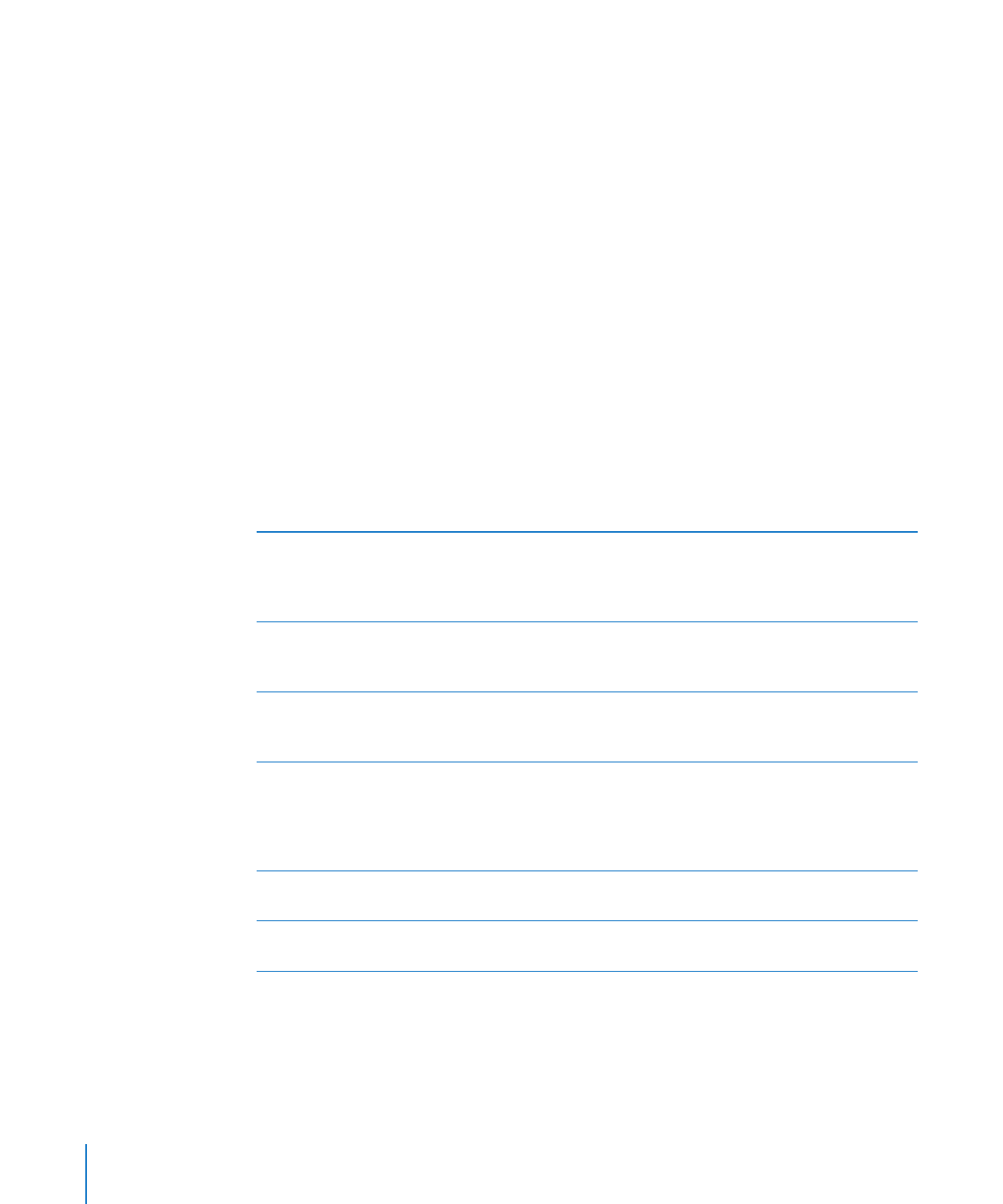
236
Dodatak B
Podrška i ostale informacije
Izrada sigurnosne kopije pomoću značajke iCloud
iCloud automatski izrađuje sigurnosne kopije iPhone uređaja svaki dan putem Wi-Fi
veze, kad je on zaključan i spojen na napajanje. Datum i vrijeme zadnje sigurnosne
kopije naveden je pri dnu zaslona Pohrana i sig. kopije. iCloud izrađuje sigurnosne
kopije sljedećih stavki:
Kupljena glazba, TV emisije, aplikacije i knjige
Â
Fotografije i videozapisi u vašem Albumu kamere
Â
iPhone postavke
Â
Aplikacijski podaci
Â
Početni zaslon i organizacija aplikacija
Â
Poruke (iMessage, SMS i MMS)
Â
Melodije zvona
Â
Napomena: Sigurnosne kopije kupljene glazbe ne izrađuju se u svim područjima i TV
emisije nisu dostupne u svim područjima.
Ako ne omogućite iCloud sigurnosnu kopiju prilikom prvog podešavanja iPhone
uređaja, možete je uključiti u iCloud postavkama.
Uključenje iCloud sigurnosne kopije
Otvorite Postavke > iCloud, zatim se prijavite
koristeći vaš Apple ID i zaporku, ako je potrebno.
Otvorite Pohrana i sig. kopije, zatim uključite
opciju iCloud sig. kopija.
Izrada sigurnosne kopije odmah
Otvorite Postavke > iCloud > Pohrana i sig.
kopije, zatim dodirnite Izradi sigurnosnu kopiju
sad.
Upravljanje sigurnosnim kopijama
Otvorite Postavke > iCloud > Pohrana i sig.
kopije, zatim dodirnite Upravljanje memorijom.
Dodirnite ime svog iPhone uređaja.
Uključenje ili isključenje izrade sigurnosne
kopije Albuma kamere
Otvorite Postavke > iCloud > Pohrana i sig.
kopije, zatim dodirnite Upravljanje memorijom.
Utipkajte ime svog iPhone uređaja i zatim
uključite ili isključite izradu sigurnosne kopije
Albuma kamere.
Prikaz uređaja za koje se izrađuje sigurnosna
kopija
Otvorite Postavke > iCloud > Pohrana i sig.
kopije > Upravljanje memorijom.
Zaustavljanje automatske izrade iCloud
sigurnosnih kopija
Otvorite Postavke > iCloud > Pohrana i sig.
kopije, zatim isključite opciju iCloud sig. kopija.
Za glazbu koja nije kupljena putem servisa iTunes ne izrađuje se iCloud sigurnosna
kopija. Trebate upotrijebiti iTunes za izradu sigurnosne kopije i obnavljanje tog
sadržaja. Pogledajte “Sinkronizacija s aplikacijom iTunes” na stranici 24.
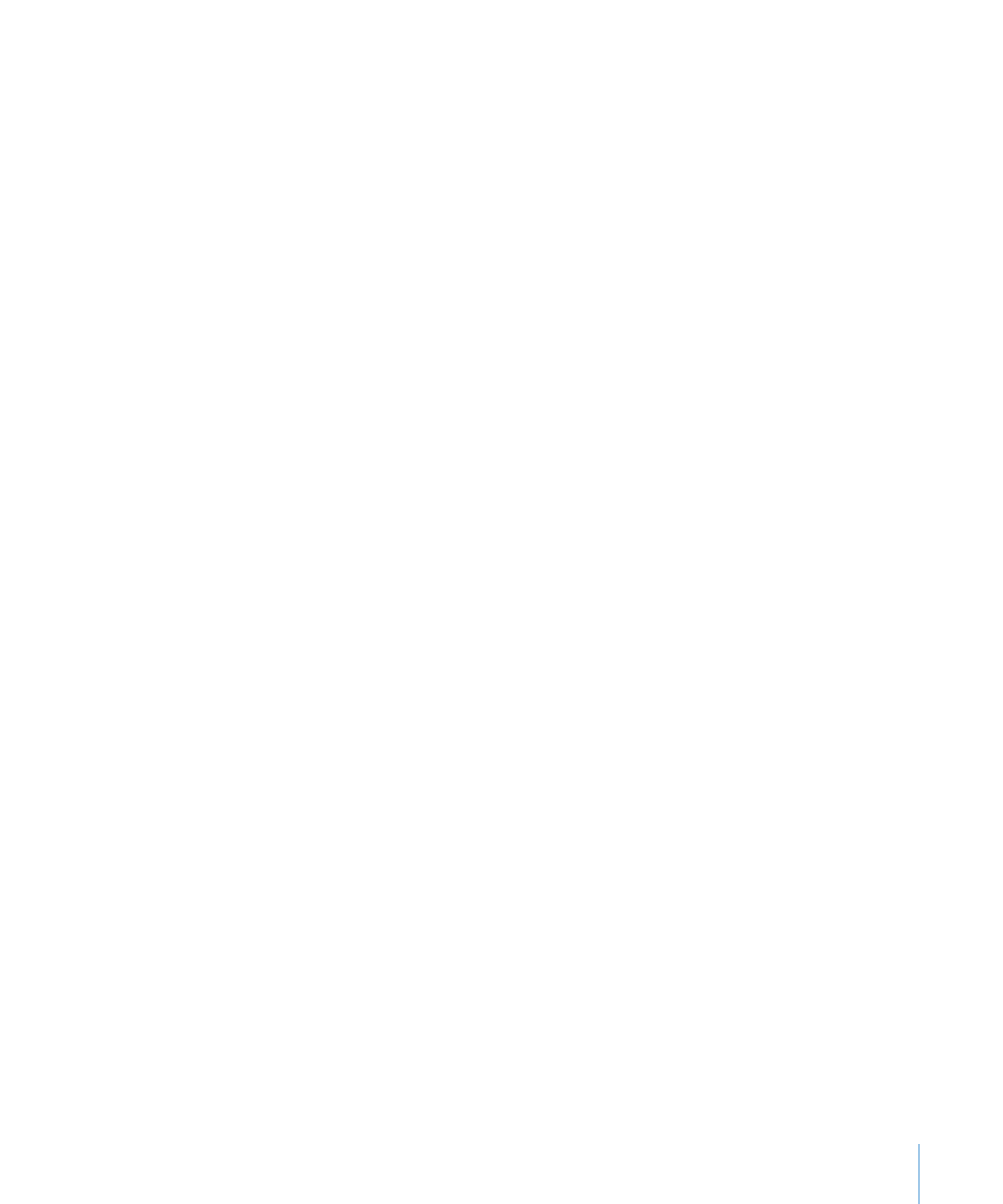
Dodatak B
Podrška i ostale informacije
237
Važno:
Sigurnosne kopije kupljene glazbe ili TV emisija nisu dostupne u nekim
područjima. Prethodno kupljene stavke možda neće biti dostupne ako se više ne
nalaze na servisima iTunes Store, App Store ili iBookstore.
Kupljeni sadržaj, kao i sadržaj Foto streama, ne uračunava se u vaših 5 GB besplatnog
iCloud prostora za pohranu.
Izrada sigurnosne kopije pomoću aplikacije iTunes
iTunes izrađuje sigurnosnu kopiju fotografija iz vašeg albuma kamere ili albuma
spremljenih fotografija, tekstualne poruke, bilješke, povijest poziva, omiljene
kontakte, postavke zvuka i ostalo. Za medijske datoteke, kao što su pjesme i
neke fotografije, ne izrađuje se sigurnosna kopija, ali se one mogu obnoviti
sinkroniziranjem s aplikacijom iTunes.
Kad spojite iPhone na računalo s kojim normalno sinkronizirate, iTunes izrađuje
sigurnosnu kopiju svaki put kad:
Â
Sinkroniziranje s iTunes aplikacijom: iTunes sinkronizira iPhone svaki put kad
spojite iPhone na vaše računalo. iTunes neće automatski izraditi sigurnosnu kopiju
iPhone uređaja koji nije podešen za sinkroniziranje s tim računalom. Pogledajte
“Sinkronizacija s aplikacijom iTunes” na stranici 24.
Â
Ažuriranje ili obnavljanje iPhone uređaja: iTunes automatski izrađuje sigurnosne
kopije iPhone uređaja prije ažuriranja i obnavljanja.
iTunes također može kriptirati sigurnosne kopije iPhone uređaja kako bi vaši podaci
bili sigurni.
Kriptiranje sigurnosnih kopija iPhone uređaja: Odaberite "Kriptiraj iPhone
sigurnosnu kopiju" u prozoru Sažetak unutar aplikacije iTunes.
Obnavljanje datoteka i postavki iPhone uređaja: Spojite iPhone na računalo s
kojim normalno sinkronizirate, odaberite iPhone u iTunes prozoru i kliknite Obnovi u
prozoru Sažetak.
Za dodatne informacije o sigurnosnim kopijama, uključujući popis postavki i
informacija koje su pohranjene u sigurnosnoj kopiji, posjetite support.apple.com/kb/
HT1766.
Uklanjanje iTunes sigurnosne kopije
Možete ukloniti sigurnosnu kopiju iPhone uređaja iz popisa sigurnosnih kopija u
aplikaciji iTunes. To možete učiniti, primjerice, kad je sigurnosna kopija izrađena na
tuđem računalu.
Uklanjanje sigurnosne kopije:
1
U aplikaciji iTunes, otvorite iTunes postavke.
Â
Mac: Odaberite iTunes > Postavke.
Â
Windows: Odaberite Uredi > Postavke.
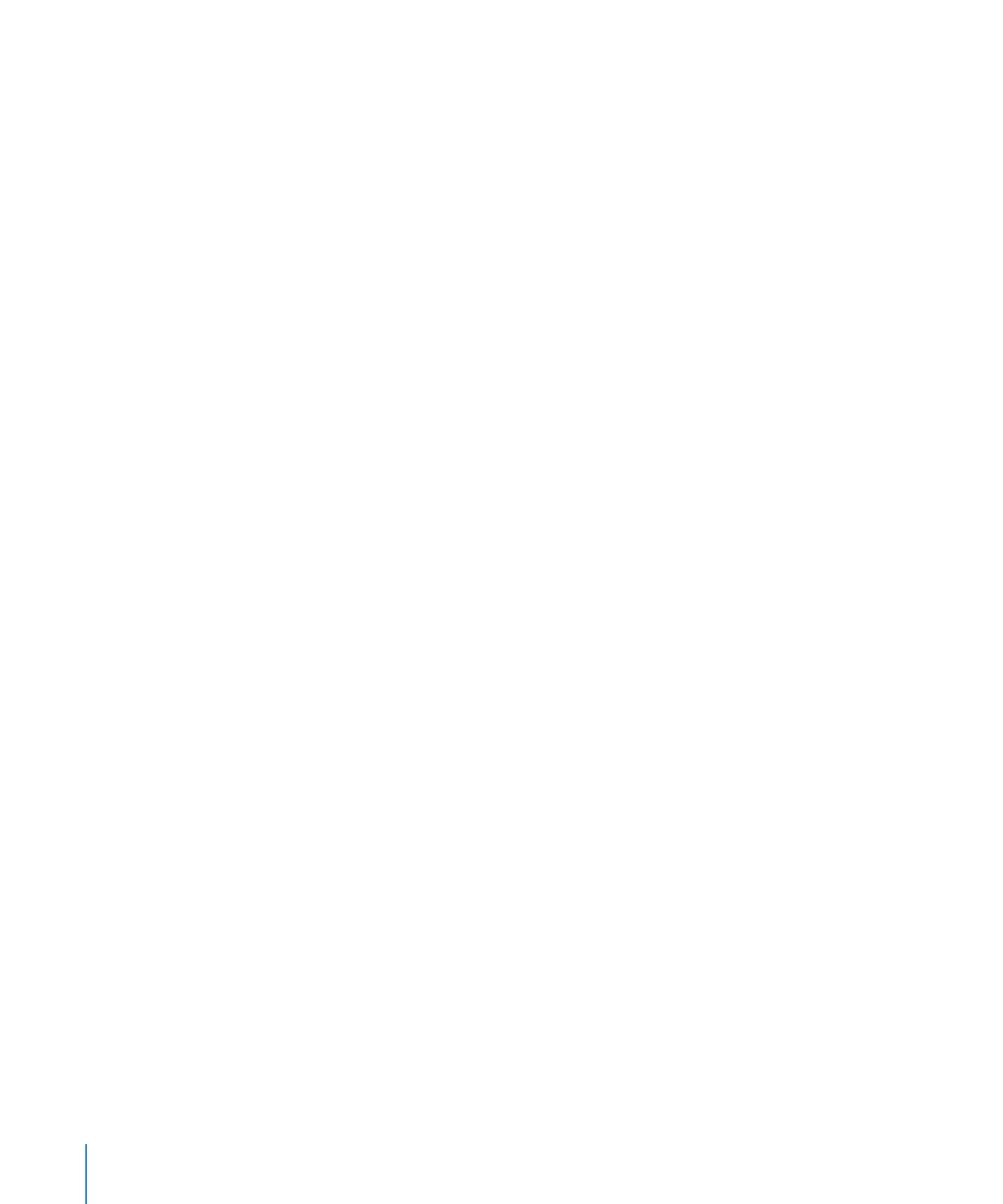
238
Dodatak B
Podrška i ostale informacije
2
Kliknite Uređaji (iPhone ne mora biti spojen).
3
Odaberite sigurnosnu kopiju koju želite ukloniti, zatim kliknite Obriši sigurnosnu
kopiju.
4
Kliknite Obriši za potvrdu da želite ukloniti odabranu sigurnosnu kopiju, zatim
kliknite U redu.